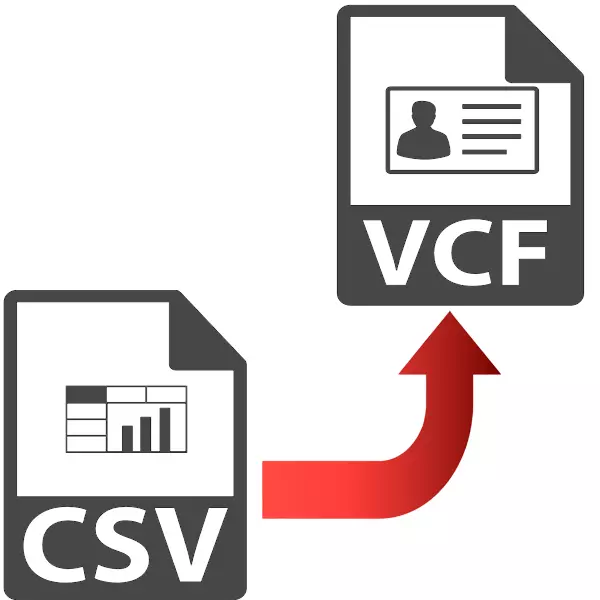
In CSV formaat, is teks data gestoor, wat deur kommas geskei of kommapunt. VCard is 'n business card lêer en het 'n WCF uitbreiding. Dit word gewoonlik gebruik om kontak tussen selfoon gebruikers stuur. En die CSV verkry word wanneer die uitvoer van inligting uit die geheue selfoon. In die lig van wat gesê is, die omskakeling van CSV in VCard is 'n dringende taak.
Metodes van transformasie
Volgende, oorweeg ons watter programme die CSV omgeskakel word na vCard.
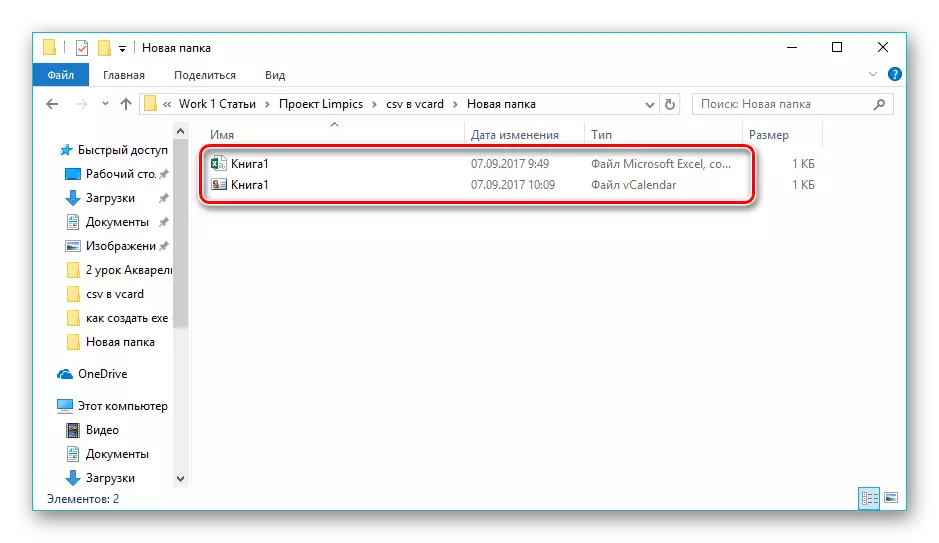
Metode 2: Microsoft Outlook
Microsoft Outlook is 'n gewilde e-pos kliënt wat CSV- en vCard formaat ondersteun.
- Oop vooruitsigte en gaan na die menu "File". Hier klik jy op "Open en Uitvoer", en dan na "Invoer en Uitvoer".
- As gevolg hiervan, die venster "Invoer en Uitvoer Master" open, waarin ek kies "invoer van 'n ander program of lêer" en kliek op "Volgende".
- In die "Select File type vir invoer" veld, dui ons die nodige "Waardes deur kommas geskei" en kliek op "Volgende".
- Klik dan op die knoppie "Oorsig" om die bron CSV lêer oop te maak.
- As gevolg hiervan, die "dirigent" open, waarin ons beweeg na die gewenste gids, ons ken die voorwerp en klik "OK".
- Die lêer is bygevoeg om die venster invoer, waar die pad om dit te vertoon in 'n spesifieke lyn. Hier is dit steeds nodig om die reëls te bepaal vir die werk met dubbele kontakte. Slegs drie opsies is beskikbaar wanneer die soortgelyke kontak bespeur. In die eerste sal dit vervang word, 'n afskrif sal geskep word in die tweede, en in die derde - sal geïgnoreer word. Ons verlaat die aanbevole waarde aan "los die skepping van duplikate" en kliek op "Volgende".
- Kies die gids "kontakte" in Outlook, waar ingevoerde data gered moet word nie, klik dan op "Volgende".
- Dit is ook moontlik om die veld wedstryd stel deur te druk op die knoppie van die dieselfde naam. Dit sal help vermy data teenstrydighede wanneer die invoer. Ek bevestig die invoer deur 'n regmerkie in die "... Import" veld en kliek op "Finish".
- Die bron lêer is ingevoer in die aansoek. Ten einde al die kontakte sien, moet jy kliek op die ikoon in die vorm van mense aan die onderkant van die koppelvlak.
- Ongelukkig is die vooruitsigte kan jy net een kontak in vCard-formaat op 'n slag te slaan. Terselfdertyd, moet jy nog steeds om te onthou dat die verstek kontak bewaar, wat pre-uitgelig. Daarna, gaan na die menu "File", waar ons op "Save As".
- A leser is van stapel gestuur, waarin ons beweeg na die gewenste gids, indien nodig, ons het 'n nuwe naam van die business card voorskryf en klik "Save".
- Op hierdie proses van omskepping eindig. Jy kan toegang tot die bekeerde lêer met die Windows Explorer.
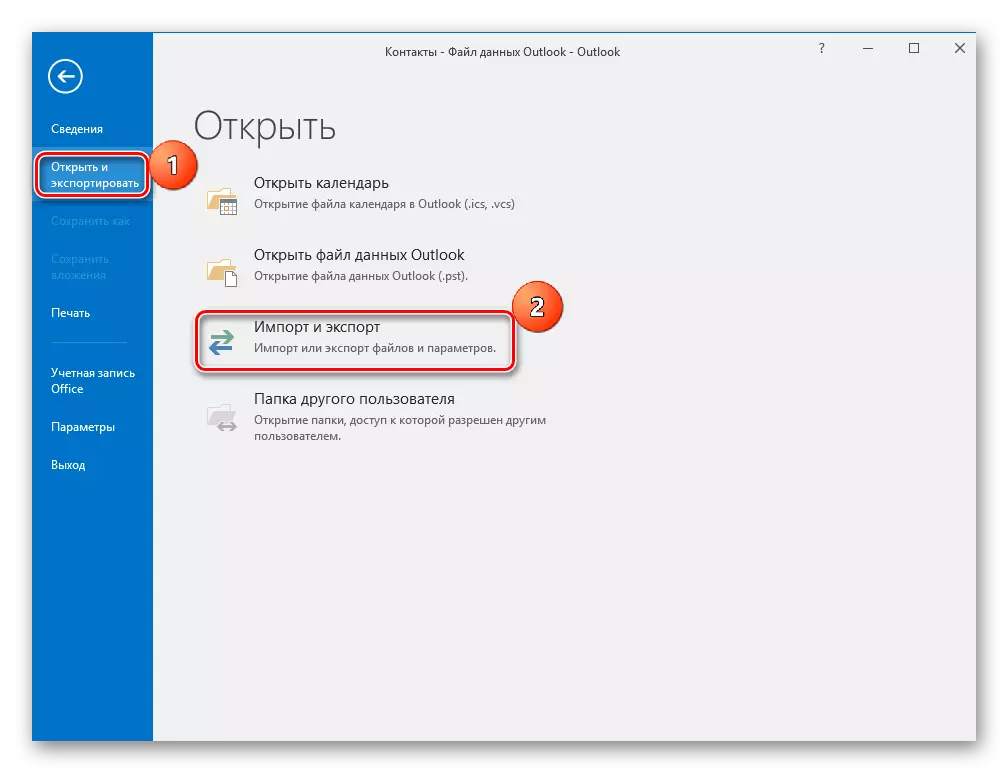
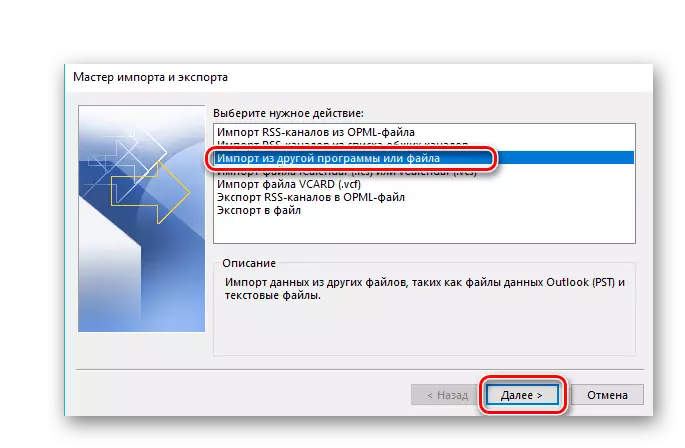
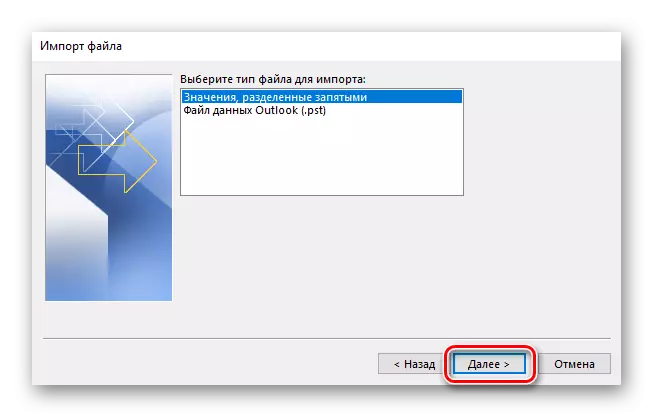
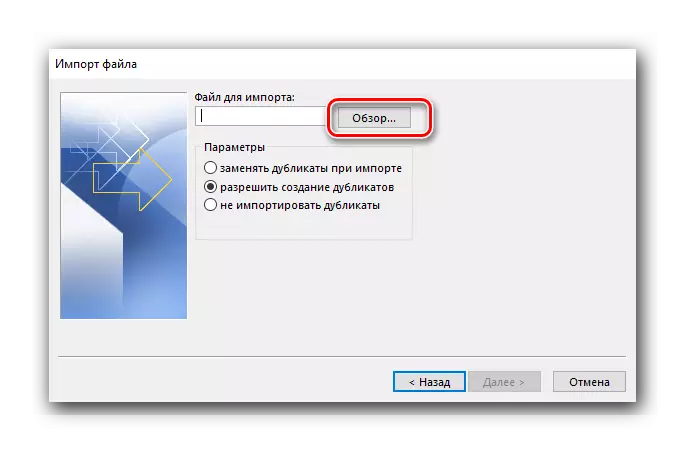
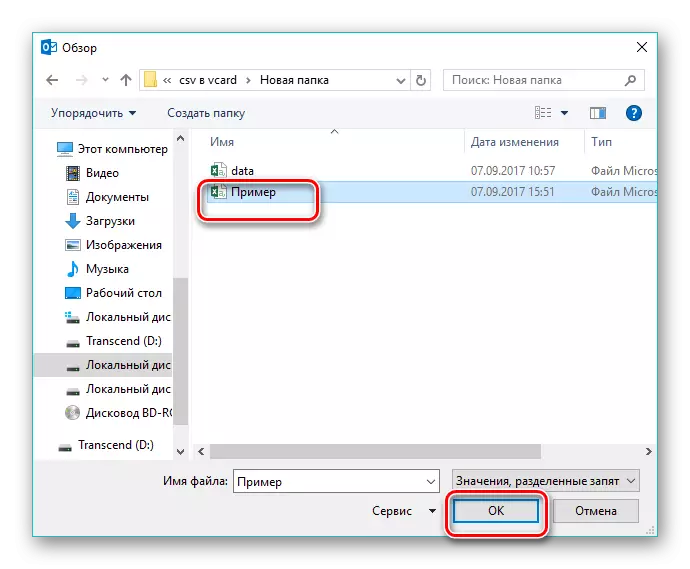
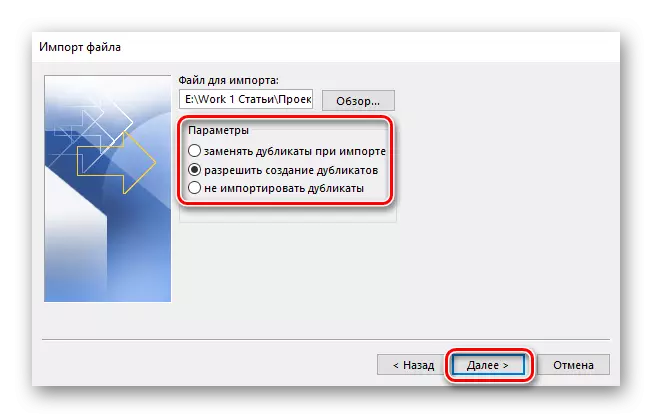
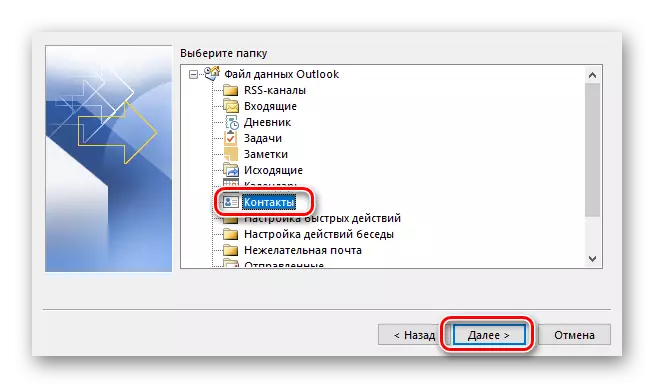
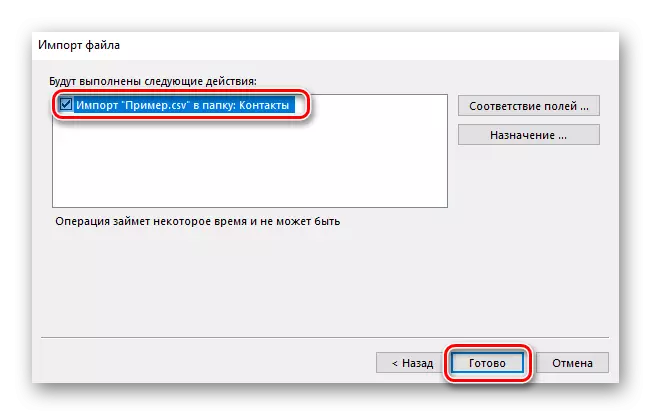
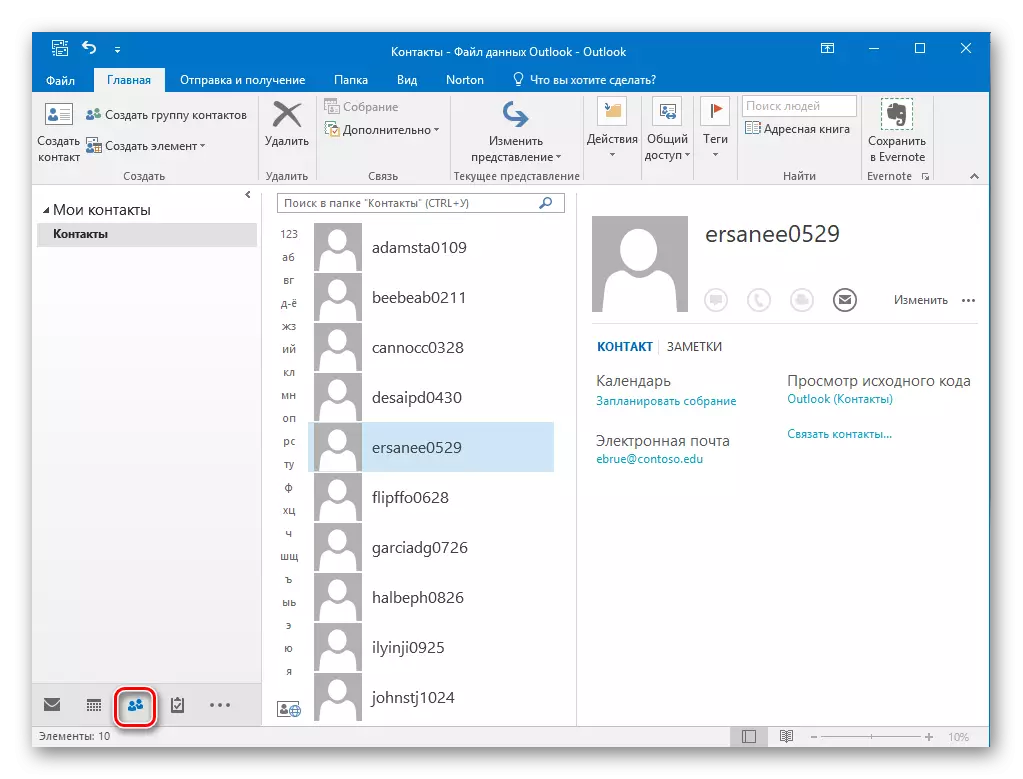
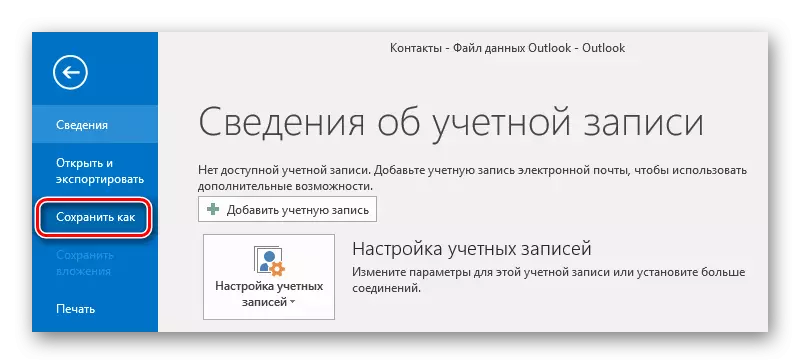
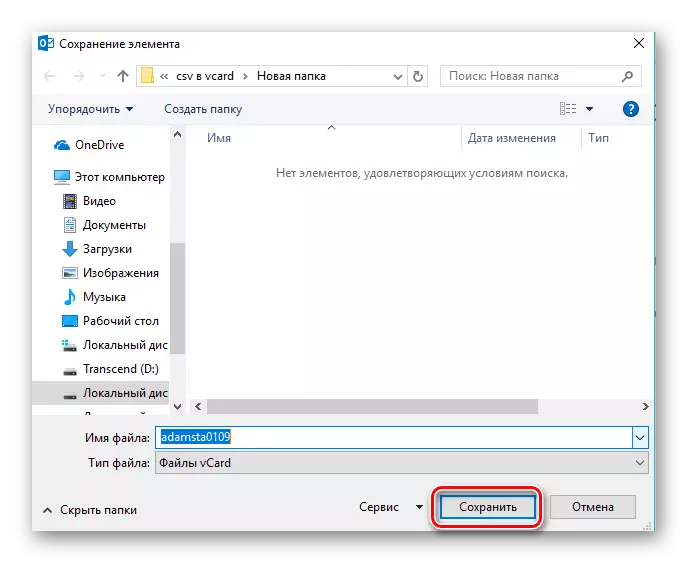
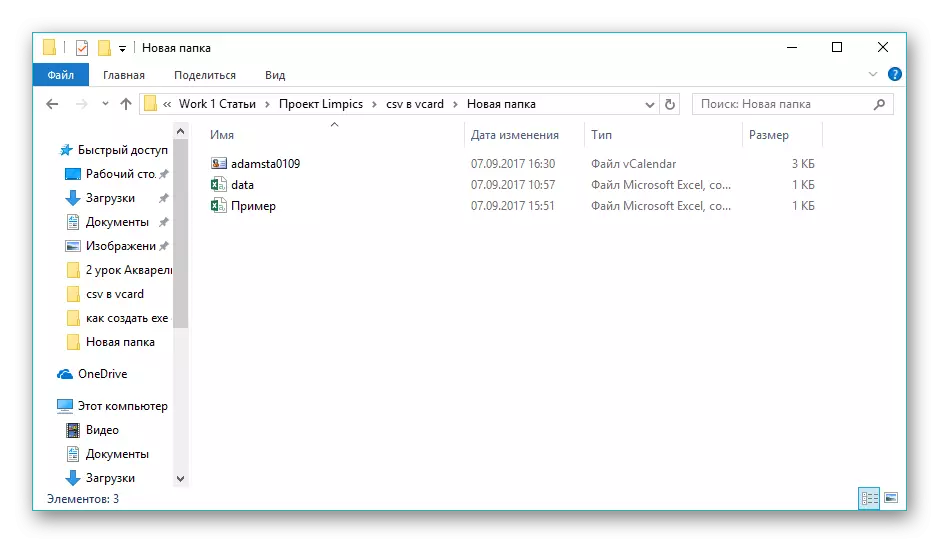
So, kan dit afgelei word dat beide van die hersiene programme hantering van die CSV omskakeling taak in vCard. Terselfdertyd, is die mees geskikte prosedure geïmplementeer in CSV te vCard, die koppelvlak van wat is eenvoudig en intuïtief, ten spyte van Engels. Microsoft Outlook bied 'n wyer verwerking funksies en invoer CSV lêers, maar ook spaar om vCard-formaat uit net een kontak oorgedra word.
